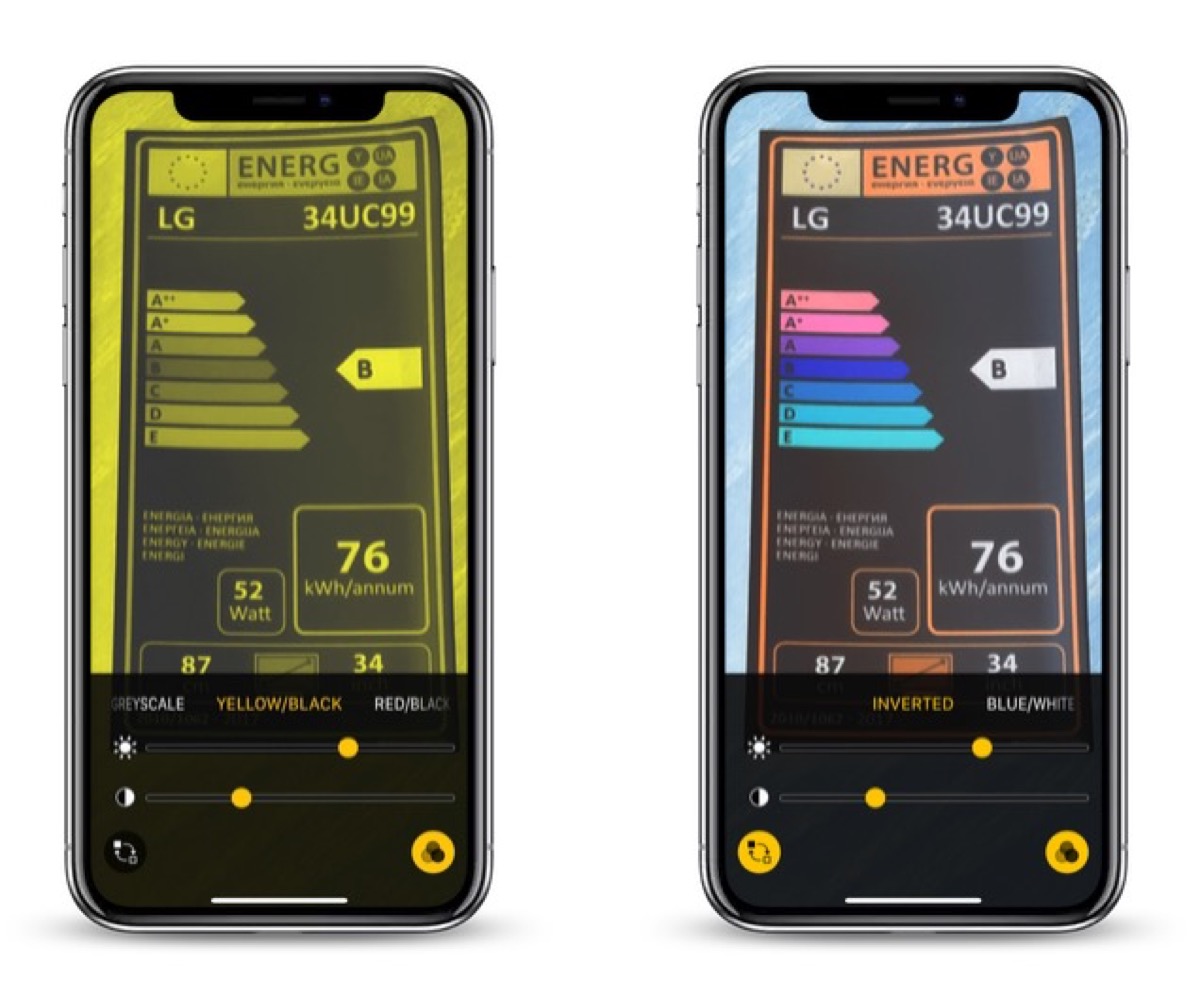如何在 iPhone 和 iPad 上使用放大镜功能?
2019-08-20
28478
苹果在 iOS 系统中提供了一项辅助功能—放大镜,如果您的眼睛疲惫不堪或正在努力阅读微小的字体,特别光线不足的情况下,放大镜都可以派上用场。
启用放大镜非常简单,只需要前往「设置」-「辅助功能」-「放大镜」,然后开启「放大镜」的开关。

之后,只需要连续三次点按侧边按钮或主屏幕按钮(取决于设备),还可以前往「设置」-「控制中心」-「自定控制」,将「放大镜」添加到控制中心。
启动放大镜,将会在屏幕底部看到类似相机的页面,但可以通过滑块调整镜头的放大倍率,左下角按钮可以打开手电筒,以便照亮周围,旁侧的挂锁的按钮可以锁定焦点。

点击中心的快门键将静止图像,允许自由移动手机的同时查看图像,还可以使用滑块放大和缩小图像。但图像并不会保存在相册中,可以长按图像,在菜单中选择「保存图像」。
放大镜页面最右侧是一个由三个圆圈组成的按钮,可以调整亮度和对比度。也可以在拓展菜单中调整多种配色方案,甚至反转颜色突出图像。